Soru
Sorun: Windows 10'da Yazı Tipi Boyutu Nasıl Değiştirilir?
Windows 10'da yazı tipi boyutunu büyütmenin bir yolu var mı? Benim için çok küçük!
Çözülmüş Cevap
Windows 10 esnektir ve kullanıcıların çeşitli özelleştirmeler yapmasına olanak tanır. Böylece yazı tipi boyutunu değiştirmek de mümkündür.
Kullanıcılar metnin, uygulamaların ve diğer öğelerin boyutunu değiştirmek için ayarlayabilir. Ancak, döşeme çubukları, menüler, mesaj kutuları vb. gibi kullanıcı arabirimi nesnelerinin boyutunu da değiştirebilirsiniz.
Gerekli tüm ayarlamalar, boş alana sağ tıkladığınızda masaüstünüzden kolayca erişilebilen Görüntü Ayarları aracılığıyla kontrol edilir.
Burada yazı tipi boyutunu değiştirmeye izin veren bir slayt bulacaksınız. Varsayılan olarak Windows 10, kaydırıcıyı %100'e ayarlayın.
Ancak önerilen bu ayarlar size uygun değilse basitçe değiştirebilirsiniz. Metni okurken sorun yaşıyorsanız kaydırıcıyı yüzde 125, 150, 175 ve hatta yüzde 200'e çevirebilirsiniz.
Çeşitli kullanıcı arabirimi girişlerinin yazı tipi boyutunu değiştirmek istiyorsanız, Gelişmiş görüntü ayarlarına gitmelisiniz. Burada kullanıcılar yazı tipi boyutunu 6 puntodan 24 puntoya kadar ayarlayabilir.
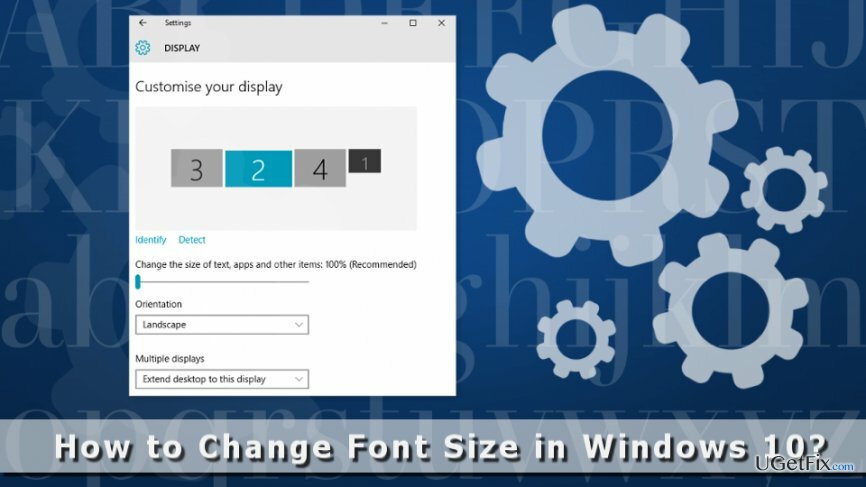
Windows 10'da Yazı Tipi Boyutunu Değiştirme
Bilgisayarınızın en yüksek performansını geri yüklemek için lisanslı sürümünü satın almalısınız. yeniden görüntü yeniden görüntü onarım yazılımı.
Windows 10'u yakın zamanda yüklediyseniz, metinlerin, simgelerin ve kullanıcı arayüzünün yazı tipi boyutunun oldukça küçük olduğunu fark etmiş olabilirsiniz.
Ancak yazı boyutunu kolayca büyütebileceğinizi daha önce belirtmiştik. Tek yapmanız gereken “Görüntü Ayarları”na erişmek. Burada, belirli ayarlamalar yapmanıza izin veren bir kaydırıcı ve gelişmiş seçenekler bulacaksınız.
Bu nedenle, aşağıdaki adımları izleyin ve Windows 10 yazı tiplerini kolayca okunabilir hale getirin:
1. “Görüntü Ayarları”na erişin. Bunu iki şekilde yapabilirsiniz:
- Windows düğmesine tıklayın ve arama kutusuna yazın "Görüntü ayarları," ve tıklayın Girmek.
- Masaüstünde boş bir alana sağ tıklayın. Görünen açılır menüde seçin "Görüntü ayarları" seçenek.
2. Görünen pencerede kaydırıcıyı bulacaksınız "Metnin, uygulamaların ve diğer öğelerin boyutunu değiştirin." Varsayılan olarak, ölçek %100'e ayarlanmıştır. Ancak, kaydırıcıyı tercih ettiğiniz yüzdeye getirerek yazı tipini küçültebilir veya büyütebilirsiniz.
3. Yazı tipi boyutunu ayarladığınızda, Uygulamak aşağıdaki düğme.
4. Değişiklikleri uygulamak için hesaptan çıkış yapmanız istenecek bir mesaj alacaksınız. Tıklamak Şimdi çıkış yap seçenek.
Hesabınıza tekrar giriş yaptığınızda, farkı görmelisiniz. Yazı tipi boyutu artırılacak veya azaltılacaktır. Bir sonuçtan memnun değilseniz, Ekran Ayarlarına geri dönebilir ve ayarları yapabilirsiniz.
Döşeme çubuğu, menüler, mesaj kutuları ve benzer girişler gibi kullanıcı arabirimi öğelerinin yazı tipi boyutunu değiştirmek isterseniz, lütfen şu adımları izleyin:
1. Sonunda "Görüntü ayarları" pencere, bir "Gelişmiş ekran ayarları" seçenek. Üstüne tıkla.
2. Seçmek "Metnin ve diğer öğelerin gelişmiş boyutlandırılması."
3. Burada kullanıcının arayüz öğelerini bulacaksınız. Tercih edilen yazı tipi boyutunu ayarlayın ve tıklayın. "Uygulamak."
4. Ayrıca oturumu kapatmanız veya bilgisayarınızı yeniden başlatmanız istenebilir. Değişiklikleri kaydetmek gereklidir.
Sisteminizi optimize edin ve daha verimli çalışmasını sağlayın
Sisteminizi şimdi optimize edin! Bilgisayarınızı manuel olarak incelemek istemiyorsanız ve onu yavaşlatan sorunları bulmaya çalışmakta zorlanıyorsanız, aşağıda listelenen optimizasyon yazılımlarını kullanabilirsiniz. Tüm bu çözümler, sistemin iyileştirilmesine yardımcı olduklarından emin olmak için ugetfix.com ekibi tarafından test edilmiştir. Bilgisayarınızı tek tıklamayla optimize etmek için şu araçlardan birini seçin:
Teklif
şimdi yap!
İndirmekbilgisayar iyileştiriciMutluluk
Garanti
şimdi yap!
İndirmekbilgisayar iyileştiriciMutluluk
Garanti
Reimage'den memnun değilseniz ve bilgisayarınızı iyileştirmediğini düşünüyorsanız, bizimle iletişime geçmekten çekinmeyin! Lütfen sorununuzla ilgili tüm ayrıntıları bize bildirin.
Bu patentli onarım işlemi, kullanıcının bilgisayarındaki herhangi bir hasarlı veya eksik dosyayı değiştirebilen 25 milyon bileşenden oluşan bir veritabanı kullanır.
Hasarlı sistemi onarmak için lisanslı sürümünü satın almalısınız. yeniden görüntü kötü amaçlı yazılım temizleme aracı.

Bir VPN söz konusu olduğunda çok önemlidir kullanıcı gizliliği. Çerezler gibi çevrimiçi izleyiciler yalnızca sosyal medya platformları ve diğer web siteleri tarafından değil, aynı zamanda İnternet Servis Sağlayıcınız ve devlet tarafından da kullanılabilir. Web tarayıcınız üzerinden en güvenli ayarları uygulasanız bile internete bağlı uygulamalar üzerinden takip edilebilirsiniz. Ayrıca, Tor gibi gizlilik odaklı tarayıcılar, azalan bağlantı hızları nedeniyle optimal bir seçim değildir. Nihai gizliliğiniz için en iyi çözüm Özel İnternet Erişimi – çevrimiçi ortamda anonim ve güvende olun.
Veri kurtarma yazılımı, size yardımcı olabilecek seçeneklerden biridir. dosyalarınızı kurtarın. Bir dosyayı sildiğinizde, ortadan kaybolmaz - üzerine yeni bir veri yazılmadığı sürece sisteminizde kalır. Veri Kurtarma Uzmanı Sabit sürücünüzde silinen dosyaların çalışan kopyalarını arayan kurtarma yazılımıdır. Aracı kullanarak değerli belgelerin, okul ödevlerinin, kişisel resimlerin ve diğer önemli dosyaların kaybolmasını önleyebilirsiniz.